ブックマークフォルダのデータをバックアップする・他端末に移行する
投稿日:2017年09月07日
最終更新日:
もくじ
- バックアップを取る
- 他端末にデータを移行する
バックアップを取る
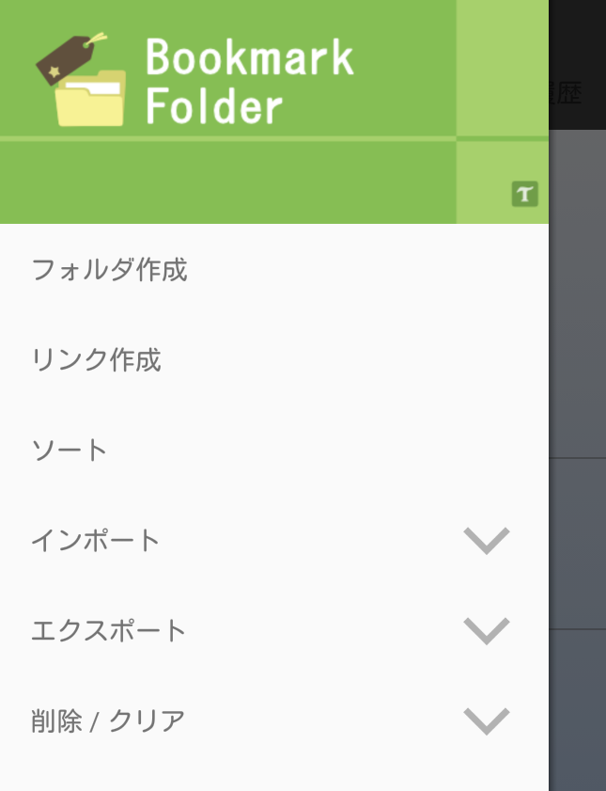
まずはブックマークフォルダを起動してハンバーガーマーク(画面左上にある漢字の「三」みたいなやつ)を押し、「エクスポート」を選択します。
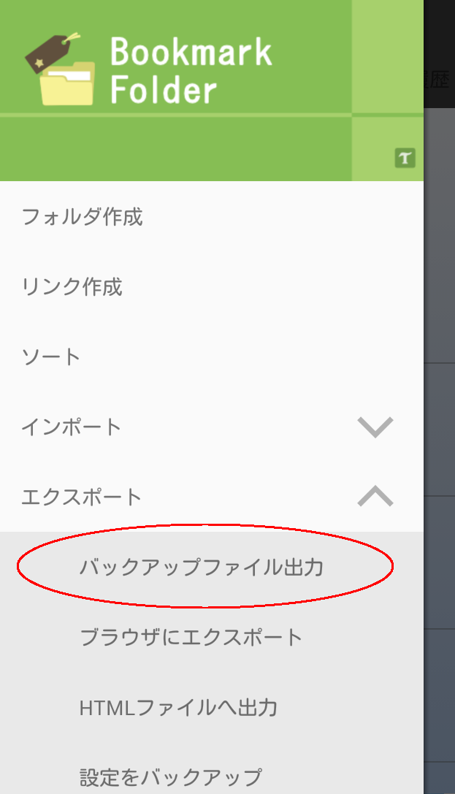
「バックアップファイル出力」を押しましょう。
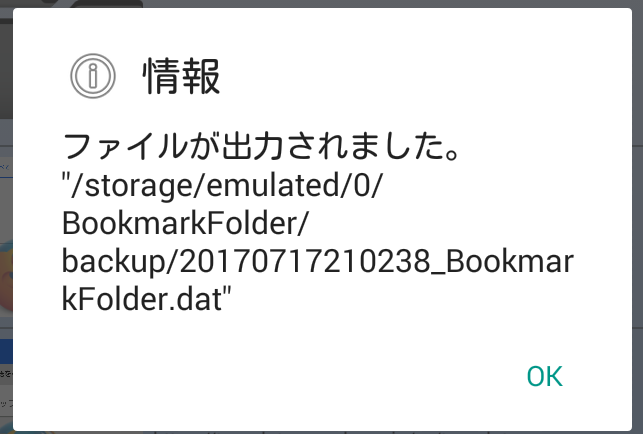
バックアップファイルが出力されました。バックアップ先のディレクトリのパスもハンバーガーマークを押してから「設定」を選択すれば確認できますが、
[VIM]
/storage/emulated/0
[/VIM]
などと表示されていたりします。実際のファイル所在地は
[VIM]
/sdcard/BookmarkFolder/backup
[/VIM]
だったりするので、データを他端末にコピーするときなどは気をつけましょう。
他端末にデータを移行する
他端末にデータを移行する際は、ブックマークのバックアップデータをブックマークフォルダのバックアップ先のディレクトリ(デフォルトでは /storage/emulated/0 …実際のファイルの置き場所(一例)は /sdcard/BookmarkFolder/backup )に移動する必要がありますが、新端末にブックマークフォルダをインストールしただけでは /sdcard/BookmarkFolder/backup ディレクトリが生成されていないこともあるので、自力で /sdcard/BookmarkFolder/backup ディレクトリを作成するか、新端末側で(データがなくても)バックアップを取る操作を行ってディレクトリを生成してください。
そして、新端末側でブックマークフォルダのバックアップ先のディレクトリの生成に成功したら、旧端末側で作成したバックアップデータを頑張って新端末側のブックマークフォルダのバックアップ先のディレクトリに放り込んでください。Google DriveやMicroSDカードなどでデータを旧端末から新端末に移動させ、スマホのファイラー(Zenfone3/Zenfone5の場合は「ファイルマネージャー」)を使ってバックアップファイルを所定の位置に移動させれば準備完了です。
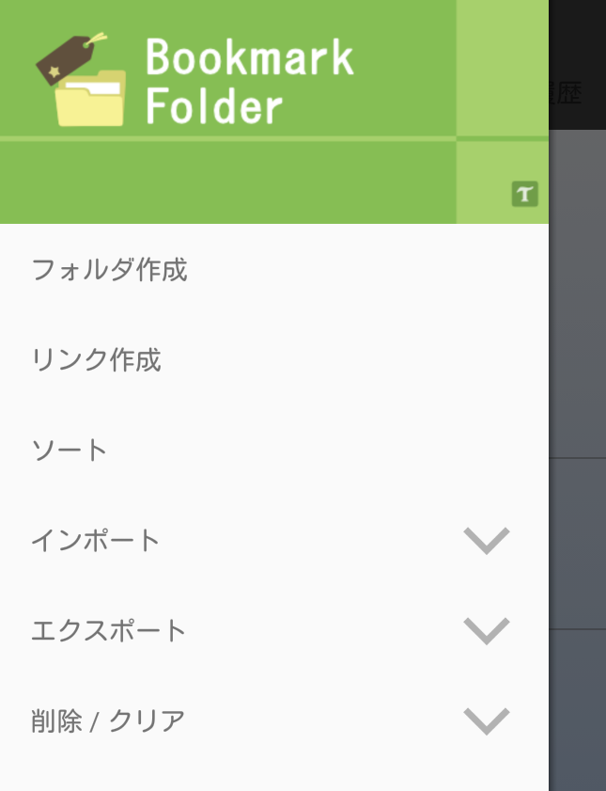
新端末側でブックマークフォルダを起動してハンバーガーマーク(画面左上にある漢字の「三」みたいなやつ)を押し、「インポート」を選択します。
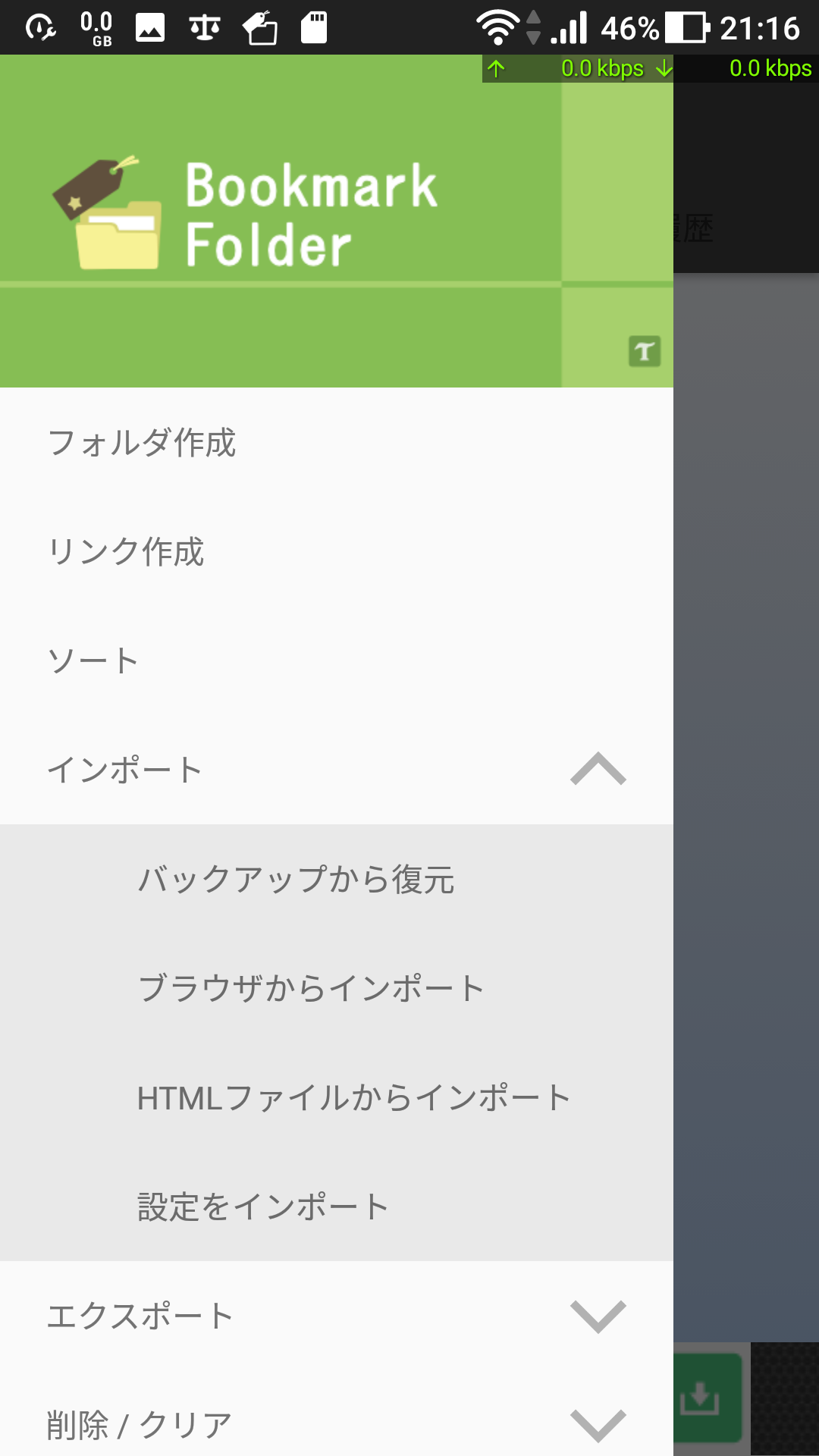
「バックアップから復元」ボタンを押します。
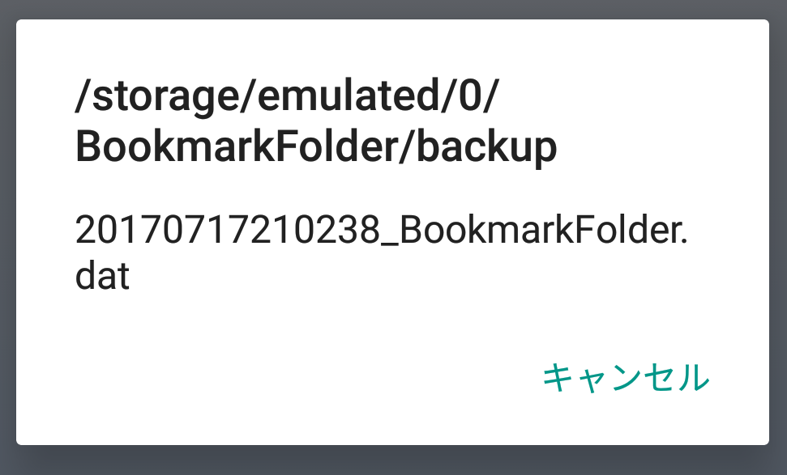
復元に使うバックアップファイルの名前をタップしましょう。

ここで「はい」を押せばバックアップからデータが復元されます。


